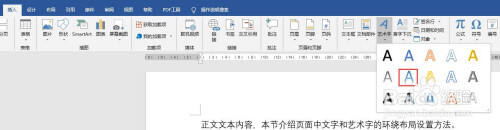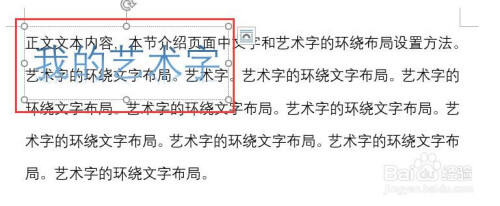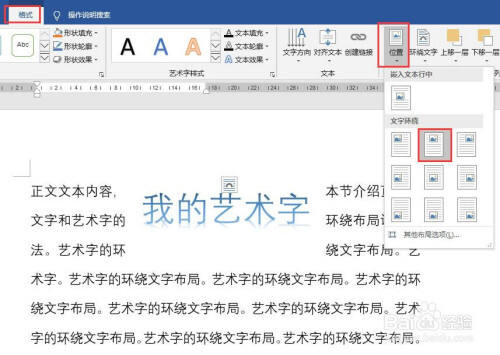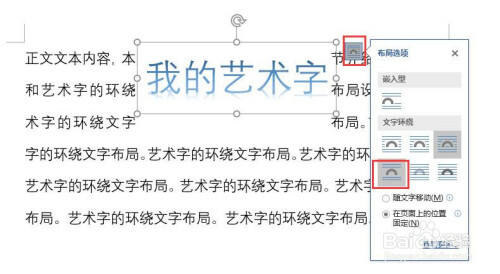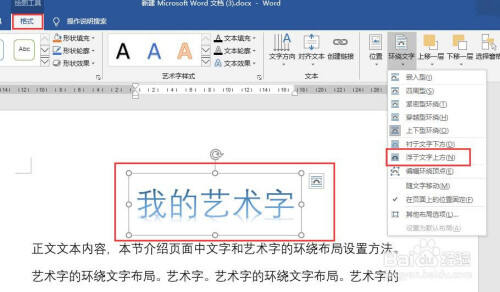word怎么设置艺术字的环绕文字布局
办公教程导读
收集整理了【word怎么设置艺术字的环绕文字布局】办公软件教程,小编现在分享给大家,供广大互联网技能从业者学习和参考。文章包含389字,纯文字阅读大概需要1分钟。
办公教程内容图文
2、点击菜单栏中【插入】,点击选项卡中【艺术字】,弹出艺术字列表点击选择一个。
3、插入艺术字模板后,输入艺术字文本。
4、选中艺术字,菜单栏显示绘图工具【格式】,点击【格式】,点击选项卡中【位置】,设置艺术字的位置,例如顶端居中,四周型环绕。
5、选中艺术字,点击右侧的布局按钮,弹出的布局下拉列表中选中文字环绕方式。例如上下型环绕。
6、环绕文字布局如图所示。
7、选中艺术字,点击菜单栏中绘图工具【格式】,点击【环绕文字】,弹出下拉列表,点击选中文字环绕方式,例如“衬于文字上方”。
8、回到页面查看文字环绕效果如图所示。
办公教程总结
以上是为您收集整理的【word怎么设置艺术字的环绕文字布局】办公软件教程的全部内容,希望文章能够帮你了解办公软件教程word怎么设置艺术字的环绕文字布局。
如果觉得办公软件教程内容还不错,欢迎将网站推荐给好友。